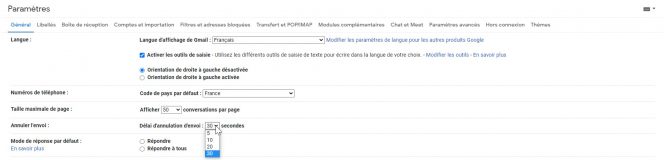Gmail vous donne la possibilité de choisir un délai entre 5 et 30 secondes pour annuler un email.
Vous avez la possibilité de choisir le temps pour annuler l’envoi d’un email via les paramètres de Gmail. © Diego / stock.adobe.com
Vous avez oublié d’ajouter votre pièce jointe ou de mentionner un collaborateur dans un email et l’avez envoyé trop vite ? Pas de panique, vous avez non seulement la possibilité d’annuler l’envoi d’un mail sur Gmail, mais également la possibilité d’allonger le délai d’annulation d’envoi de vos emails.
Comment annuler l’envoi d’un email sur Gmail
Annuler l’envoi d’un email est très simple. Dès que votre email est rédigé et que vous cliquez sur Envoyer, un encart horizontal apparaît en bas à gauche de l’écran. Il suffit alors d’appuyer sur Annuler pour rappeler l’email et effectuer les modifications souhaitées. Seul bémol : le délai par défaut est très court et peut vous empêcher de rappeler un email à temps. Heureusement, ce délai peut être allongé et personnalisé via les paramètres de votre boîte mail sur Gmail.
Comment faire pour allonger le délai d’annulation d’un email sur Gmail
Voici les étapes à suivre pour allonger le temps afin d’annuler un email sur Gmail :
- Cliquez sur l’icône en forme d’écrou située en haut à droite de l’écran pour accéder aux Paramètres,
- Cliquez sur Voir tous les paramètres,
- Dans l’onglet Général, trouvez la section Annuler l’envoi,
- Sélectionnez le nombre de secondes, vous avez alors le choix de saisir 5, 10, 20 ou 30 secondes,
- Scrollez jusqu’en bas de page et cliquez sur Enregistrer les modifications.
À lire également
Comment supprimer son compte Google, désactiver Gmail, sauvegarder ses données…
Recevez par email toute l’actualité du digital